Jak utworzyć bootowalny dysk flash USB Windows 10: opis krok po kroku i zalecenia
System Windows 10, niestety, podobnie jak wszystkie poprzednie, jest wysoce podatny na awarie oprogramowania i pojawianie się wielu krytycznych błędów, po których konieczne jest przeprowadzenie przywracania systemu. Użytkownicy nie chcą już używać standardowych dysków DVD, które są fizycznie uszkodzone, ale wolą dyski USB wymienne. Właśnie dlatego pojawia się pytanie, jak stworzyć bootowalny dysk flash USB Microsoft Windows 10. To samo dotyczy sytuacji, gdy trzeba zainstalować system. Proponowane rozwiązania są równie dobrze dostosowane do obu opcji (można przywrócić system za pomocą dystrybucji instalacyjnej). Metody, które zostaną opisane dalej, są w większości proste i nie wymagają od użytkownika żadnej specjalnej wiedzy ani umiejętności. Korzystanie z wiersza poleceń może być trudne, ale jeśli podejmiesz to pytanie w sposób odpowiedzialny i ze zrozumieniem, można zauważyć, że ta technika pozwala zrezygnować z używania oprogramowania innych firm.
Podstawowe metody tworzenia bootowalnego nośnika USB dla Windows 10
Ponieważ sam system, poza używaniem wiersza poleceń, nie ma takiego narzędzia (na przykład dla odzyskiwanie systemu możesz stworzyć tylko DVD), musisz użyć oprogramowania innej firmy.

Jeśli jednak mówimy o głównych sposobach rozwiązania problemu tworzenia startowego dysku flash Windows 10, wśród głównych technik można wymienić:
- użycie "rodzimego" narzędzia instalacyjnego Windows 10;
- bezpośrednia kopia (dla systemów z UEFI, ale nie z BIOSem);
- korzystanie z programów stron trzecich (najpopularniejsze zostaną opisane osobno);
- tworzenie bootloadera za pomocą konsoli poleceń.
Jak utworzyć bootowalny dysk flash Windows 10 za pomocą Media Creation Tool?
Na początek rozważ jedną z najprostszych metod. Dotyczy to oczywiście narzędzia MCT specjalnie zaprojektowanego do instalacji systemu. Ułatwia to stworzenie bootowalnego dysku Windows 10. Można również nagrać bootloader na dysk flash USB, który jest preferowanym rozwiązaniem dla wielu. Co najciekawsze, urządzenie USB z dystrybucją instalacji i bootloaderem może zostać utworzone nawet bez bezpośredniej instalacji systemu.
Stwórz bootowalny dysk flash USB Windows 10 w tym programie może być bardzo prosty. Uruchom aplikację i wybierz nie aktualizację, ale tworzenie nośnika startowego, a następnie określ parametry dla dystrybucji instalacji.
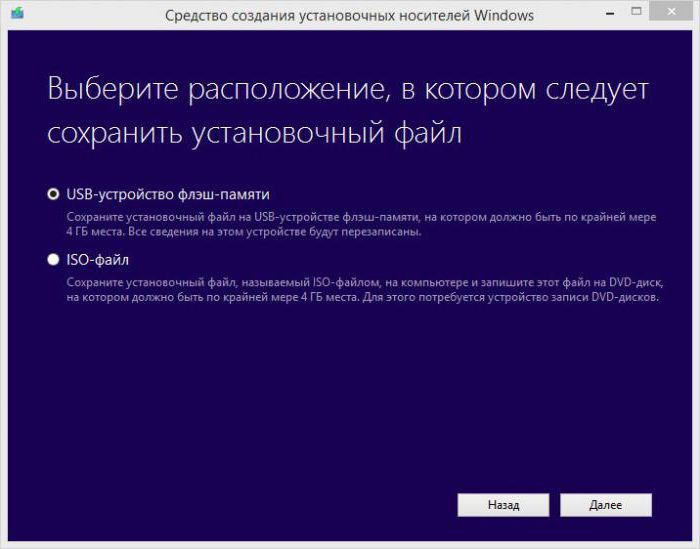
Następnie należy wybrać urządzenie USB, a nie plik ISO, wybrać napęd flash USB z listy i poczekać na zakończenie procesu pobierania i kopiowania, co przy normalnej prędkości dostępu do Internetu może zająć około pół godziny. Możesz pobrać narzędzie bezpośrednio z oficjalnego zasobu firmy Microsoft.
Jak utworzyć bootowalny dysk flash Windows 10 (UEFI)?
Teraz dość proste rozwiązanie oferowane jest dla tych, którzy mają bardziej nowoczesny system wejścia / wyjścia UEFI zamiast BIOSu na komputerach. Działania w tej sytuacji są jeszcze łatwiejsze niż w wyżej opisanej metodzie. Aby to zrobić, potrzebujesz medium o pojemności co najmniej 6 GB i oryginalnego obrazu ISO instalatora systemu (możesz pobrać go ze strony internetowej Microsoft lub utworzyć samodzielnie przy użyciu narzędzia MCT). Po pierwsze (jest to główny warunek) konieczne jest wyprodukowanie formatowanie pamięci flash, przez ustawienie System plików FAT32. Jeśli umieścisz NTFS, pobieranie będzie niemożliwe.
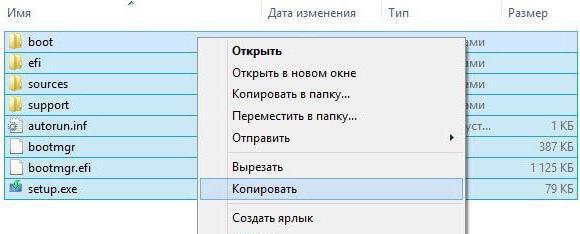
Następnie za pomocą dowolnego programu archiwizującego, po prostu wyodrębnij zawartość pliku ISO, wskazując zapis na dysku twardym, a następnie skopiuj lub wybierz miejsce, w którym chcesz natychmiast zapisać napęd USB. Po zakończeniu wszystkich operacji dysk flash stanie się bootowalny.
Tworzenie nośnika startowego w programie UltraISO
Możesz stworzyć bootowalną pamięć flash USB Windows 10 (wymagany jest obraz ISO) oraz popularną aplikację UltraISO. Możesz także użyć swoich odpowiedników, ponieważ działania są prawie takie same. Zakładamy, że oryginalny obraz jest przechowywany na dysku twardym.

Tworzenie bootowalnego dysku flash USB Windows 10 UltraISO czyni go całkowicie łatwym. Najpierw z menu Plik wybierz polecenie "Otwórz" i określ zapisany obraz. Następnie w menu Startup na powyższym panelu użyj przechwytywania obrazu dysku twardego, aw następnym kroku wybierz urządzenie w polu Disk Drive i określ nośnik zapisu za pomocą metody USB + HDD. Następnie po prostu potwierdź swoje działania i poczekaj na koniec procesu.
Szybkie tworzenie nośnika startowego w aplikacji Rufus
Jak pokazuje praktyka, problem tworzenia startowego pendrive'a USB Windows 10 za pomocą specjalnych programów jest najłatwiejszy do rozwiązania przy pomocy małego narzędzia Rufus, które nie wymaga specjalnej wiedzy i będzie odpowiadać większości zwykłych użytkowników.

Uruchom program (dopóki dysk flash nie zostanie włożony do portu, wszystkie pola będą puste), podłącz urządzenie USB (zostanie ono określone automatycznie), wybierz typ partycji (najlepiej zainstalować uniwersalny MBR dla systemu BIOS i UEFI), określ typ systemu plików (domyślnie - NTFS), a następnie wszystko można pozostawić bez zmian (nawet sekcja formatowania), ale w typie nagrywania należy określić tworzenie dysku z obrazu, a następnie wybrać zapisany plik ISO. Nagrywanie zajmuje tylko 5-10 minut. I to jest zdecydowanie plus program.
Uwaga: nie trzeba wybierać tylko określonego typu rekordu. W przypadku dysków twardych o pojemności 2 TB lub więcej należy ustawić parametr odpowiadający partycji GPT. W przypadku urządzeń USB o pojemności do 4 GB można wybrać formatowanie w systemie plików FAT32.
Windows USB / DVD Download Tool
Przed nami jest inne narzędzie, które pozwala równie łatwo rozwiązać problem tworzenia startowego dysku flash Windows 10.
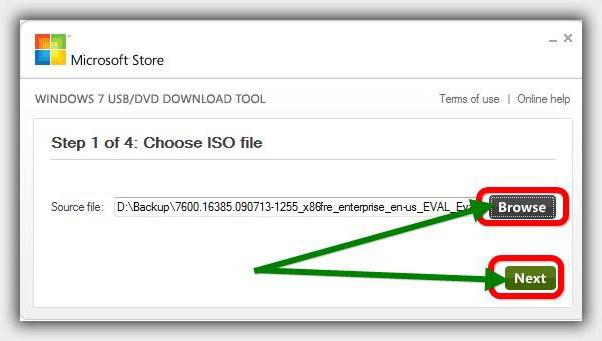
W samym programie musisz wykonać cztery podstawowe kroki. Najpierw wybierz plik obrazu, a następnie określ urządzenie USB, a następnie zgódź się z dwoma ostrzeżeniami na temat czyszczenia dysku i usuwania wszystkich zawartych w nim informacji. Pod koniec procesu pojawi się komunikat, że urządzenie startowe zostało pomyślnie utworzone.
Aplikacja WindowsSetupFromUSB
Ten program również nie wymaga specjalnych umiejętności. Jego zaletą jest to, że pozwala tworzyć wiele urządzeń rozruchowych, na których można napisać kilka dystrybucji różnych systemów (i od różnych programistów).
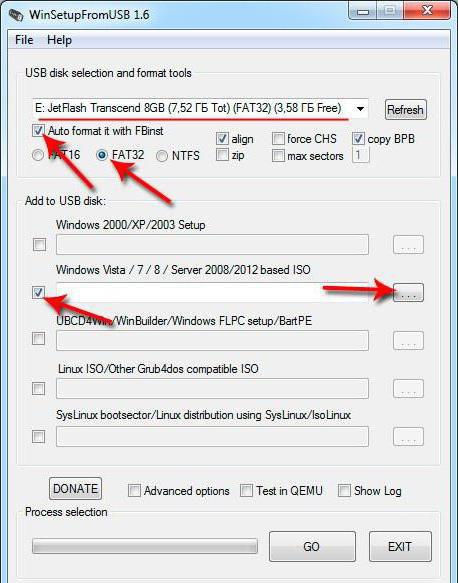
Ponownie, w głównym oknie wybierz swoje urządzenie, określ automatyczne formatowanie, za pomocą przycisku przeglądania znajdź zapisany plik obrazu i naciśnij przycisk rozpoczęcia procesu (GO).
Korzystanie z wiersza poleceń
Na koniec rozważmy najbardziej złożoną ze wszystkich opisanych technik, która polega na wykonaniu etapu przygotowawczego w konsoli poleceń. Opcji tej można użyć w przypadku, gdy narzędzia opisane powyżej lub ich analogi nie są dostępne, a użytkownik nie musi ich pobierać i instalować na komputerze. Jednak, podobnie jak w większości poprzednich przypadków (oprócz użycia narzędzia MCT), obraz ISO musi być obecny na komputerze lub innym nośniku wymiennym.
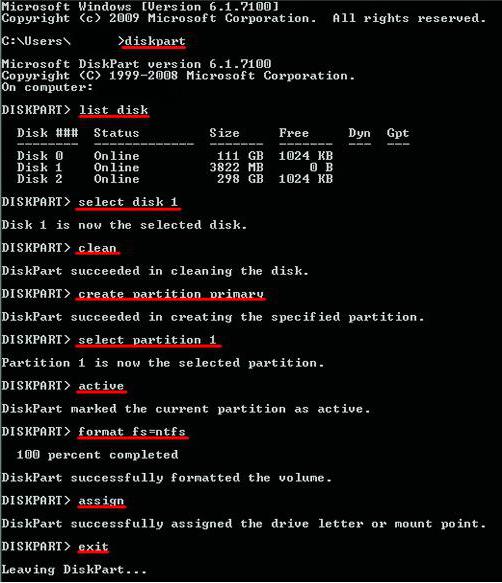
Procedura wprowadzania poleceń jest następująca:
- diskpart (uruchomienie głównego narzędzia);
- lista dysków (wyświetlanie wszystkich dysków i partycji);
- wybierz dysk 1 (wybór dysku, 1 to numer, pod którym wyświetlany jest dysk flash, który można określić nawet według rozmiaru);
- czyste (czysta zawartość);
- wybierz partycję primary (utwórz partycję podstawową);
- wybierz partycję 1 (wybierz utworzoną partycję);
- aktywny (aktywacja wybranej partycji);
- format fs = NTFS (formatowanie);
- przypis (objętość etykiety przydziału);
- exit (zamknięcie głównego narzędzia diskpart).
Teraz użyj dowolnego archiwizatora, wyodrębnij jego zawartość i po prostu skopiuj wszystkie pliki do katalogu głównego dysku USB (a nie do jakiegoś stworzonego folderu), jak to opisano w przypadku UEFI-downloaderów.
Która droga jest lepsza?
Są to podstawowe metody tworzenia rozruchowych napędów USB. Oczywiście każdy użytkownik ma całkowicie uzasadnione pytanie o to, co najlepiej wykorzystać. Dosyć trudno jest preferować dowolny program, ale można zauważyć, że narzędzie MCT firmy Microsoft jako jedyne nie wymaga obrazu ISO, ponieważ zostanie załadowane na komputer podczas przygotowywania nośnika. Zajmuje to więcej czasu, a szybkość połączenia internetowego powinna być równa. Ale z jego pomocą możesz sam stworzyć obraz, jeśli w przyszłości ma on korzystać z innej aplikacji.
Reszta programów działa zgodnie z podobnymi zasadami i jest bardzo łatwa do nauczenia. Jednak w oparciu o względy praktyczne można polecić narzędzie Rufus, ponieważ w porównaniu z innymi programami działa znacznie szybciej (jak już wspomniano, utworzenie nośnika startowego trwa około 5-10 minut).
Jeśli chodzi o linię poleceń, takie działania mogą być stosowane w przypadku braku możliwości zastosowania innych technik opisanych powyżej. Jednak użytkownik sam może wybrać, z czego korzystać, ponieważ absolutnie wszystkie metody są sobie równoważne (różnice polegają tylko na rodzajach wykonanych akcji, początkowych parametrach i czasie poświęconym na stworzenie urządzenia rozruchowego).